「Zoner Photo Studio 18」製品Q&A
Q:写真に文字を追加する方法(テキストオーバーレイ)
A:「Zoner Photo Studio 18」を起動し、下記操作をご確認ください。
[マネージャー]をクリックし(1)、文字を追加したい[写真]をクリックします。(2)
![[マネージャー]をクリックし、文字を追加したい[写真]をクリックします。 [マネージャー]をクリックし、文字を追加したい[写真]をクリックします。](/support/support/product/zps18/faq/img/img7014/1.gif)
[エディター]をクリックします。
![[エディター]をクリックします。 [エディター]をクリックします。](/support/support/product/zps18/faq/img/img7014/2.gif)
「エディター」画面が表示されます。
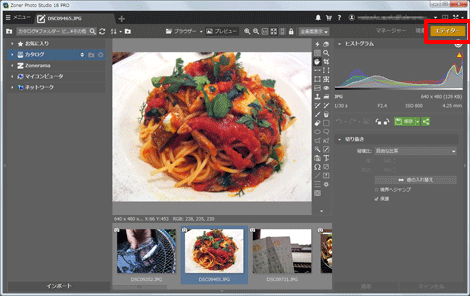
[テキストオーバーレイ]アイコンをクリックします。
![[テキストオーバーレイ]アイコン [テキストオーバーレイ]アイコン](/support/support/product/zps18/faq/img/img7014/4.gif)
![[テキストオーバーレイ]アイコンをクリックします。 [テキストオーバーレイ]アイコンをクリックします。](/support/support/product/zps18/faq/img/img7014/5.gif)
追加したい文字を入力します。
※標準設定では、「Zoner Photo Studio 18」とサンプル文字が表示されているので、削除してから入力してください。
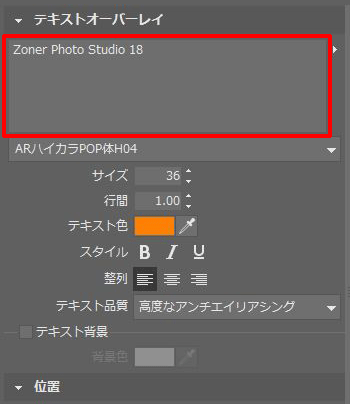
フォントや、サイズ、テキスト色など、各項目を設定します。
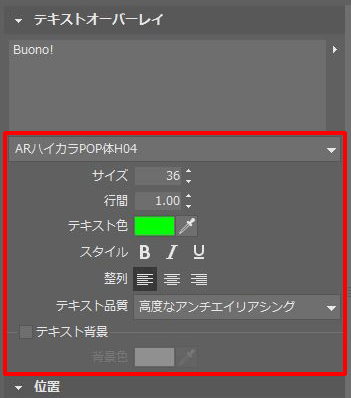
文字を配置したい部分でクリックします。

配置した文字の上部にあるアイコンをクリックし、文字の位置を移動したり、回転させたりして調整します。
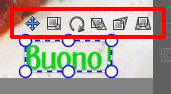
文字に影など効果をつけたい場合は、[効果の編集]をクリックします。
※「効果の編集」が隠れている場合は、画面を下へスクロールさせて下さい。
![文字に影など効果をつけたい場合は、[効果の編集]をクリックします。 文字に影など効果をつけたい場合は、[効果の編集]をクリックします。](/support/support/product/zps18/faq/img/img7014/10.gif)
「効果」画面が表示されます。必要な項目にチェックを付け、設定し、[OK]をクリックします。
![「効果」画面が表示されます。必要な項目にチェックを付け、設定し[OK]をクリックします。 「効果」画面が表示されます。必要な項目にチェックを付け、設定し[OK]をクリックします。](/support/support/product/zps18/faq/img/img7014/11.gif)
[適用]をクリックします。
![[適用]をクリックします。 [適用]をクリックします。](/support/support/product/zps18/faq/img/img7014/12.gif)
参照
以下の Q&A も併せてご参照ください。

